在 iPhone/iPad 上恢复已删除联系人的初学者指南
“我最近将我的 iPhone 8 更新到了 iOS 12,令我惊讶的是,我设备上保存的所有联系人都丢失了。 这可能会像这样在 iPhone 上丢失联系人吗? 谁能帮我了解如何在 iPhone 8 上恢复联系人?”
一位 iPhone 用户最近问了我们这个问题,这让我们意识到很多其他人也遇到了同样的麻烦。 老实说,在 iPhone 上丢失联系人是很常见的。 好消息是我们可以通过不同的方式恢复 iPhone 联系人。 为了帮助您了解如何在 iPhone 上找回联系人,我们在本指南中列出了各种解决方案。 无论你有 iPhone 联系人备份 与否,这些专用解决方案肯定会帮助您检索联系人。
第 1 部分:如何从 iCloud.com 恢复 iPhone 上已删除的联系人?
如果您不小心删除了联系人或由于故障而丢失了 iPhone 上的所有联系人,那么您可以借助 iCloud 将它们找回。 我们的联系人与 iCloud 的自动同步使我们很容易在 iPhone 上恢复联系人。 还, iCloud.com 存储您在过去 30 天内删除的联系人。 因此,它也可用于恢复 iPhone 上已删除的联系人。
唯一的缺点是该技术将恢复设备上的所有存档联系人并从中替换现有联系人。 该过程将覆盖现有联系人并立即恢复所有联系人(甚至是您不需要的联系人)。 如果您准备好承担这个风险,那么您可以按照以下步骤了解如何在 iPhone 上检索已删除的联系人。
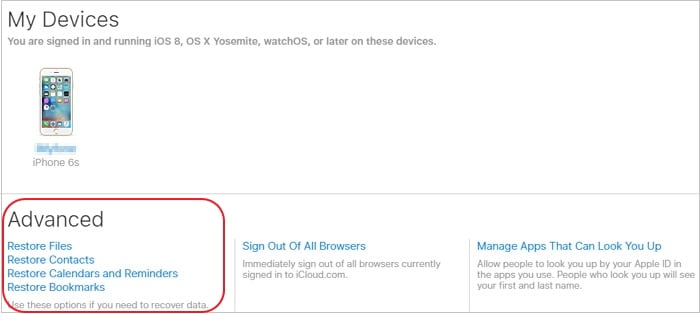
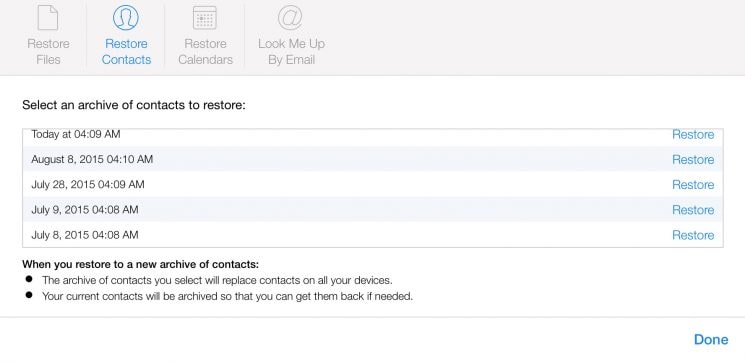
- 在MyCAD中点击 软件更新 iCloud.com 并使用您的 Apple ID 和密码登录。 确保这是与您的 iPhone 关联的同一帐户。
- 从所有提供的选项中,访问“设置”。
- 向下滚动到其“高级”设置,您可以获得不同的选项来恢复您的数据(如联系人、提醒、书签等)
- 从此处单击“恢复联系人”或“恢复联系人和提醒”。
- 之后,界面将显示与您的联系人相关的存档文件(以及他们的时间)。
- 选择您选择的文件,然后单击“恢复”按钮。 这会将联系人恢复到 iPhone 或 iPad。
第 2 部分:如何从 iCloud 备份恢复 iPhone 联系人?
如果您为您的联系人启用了 iCloud 同步,那么您可以轻松找回 iPhone 上所有丢失的联系人。 由于联系人存储在 iCloud 上,因此它们不会受到您设备上的任何故障的影响。 虽然,我们只能选择 恢复iCloud备份 在设置新设备时。 如果您已经在使用手机,则需要重置一次。 这将摆脱所有现有数据和保存的设置。 这是一个没有多少用户愿意承担的风险。
在继续之前,您应该确保您已经在 iCloud 上备份了您的联系人。 确定后,您可以按照以下步骤了解如何从 iCloud 取回联系人。
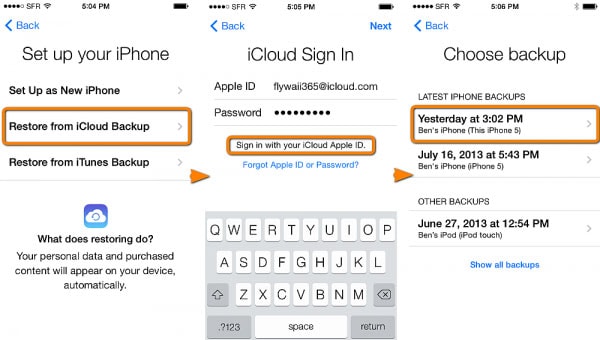
- 要从 iCloud 备份恢复联系人,您需要先重置您的设备。 为此,请转到设置>常规>重置,然后点击“删除所有内容和设置”。 通过输入设备的密码确认您的选择。
- 这将清除设备的所有现有内容和保存的设置。 由于您的 iPhone 将重新启动,您需要再次执行初始设置。
- 在设置新设备时,选择从 iCloud 备份中恢复它。
- 输入您的 Apple ID 和密码以登录您的 iCloud 帐户。 此处将列出所有以前的 iCloud 备份列表。
- 只需选择备份并等待一段时间,因为您的设备将从备份中恢复 iPhone 上的联系人。
第 3 部分:如何从 iTunes 备份恢复 iPhone 联系人?
就像 iCloud 一样,您还可以学习如何使用现有的 iTunes 备份恢复 iPhone 上的联系人。 不用说,如果您没有事先对您的设备进行 iTunes 备份,那么这个技巧将不起作用。 除此之外,您应该意识到它的缺点。 就像 iCloud 一样,iTunes 备份也会删除您设备上的现有数据。 由于您无法选择性地检索数据,因此将恢复备份中的所有内容。
由于其缺点,很多用户不喜欢这种方法来恢复 iPhone 上丢失的联系人。 不过,您可以按照以下步骤了解如何从 iTunes 备份中检索 iPhone 上已删除的联系人。
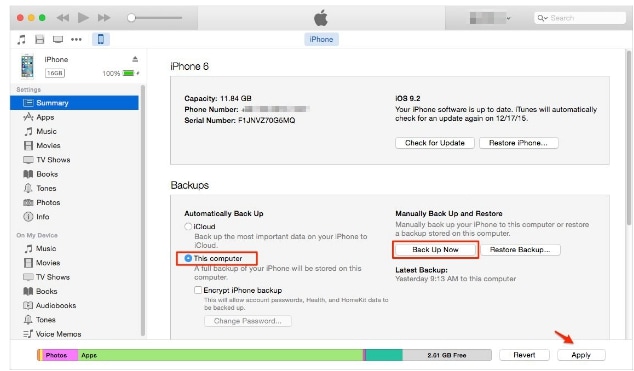
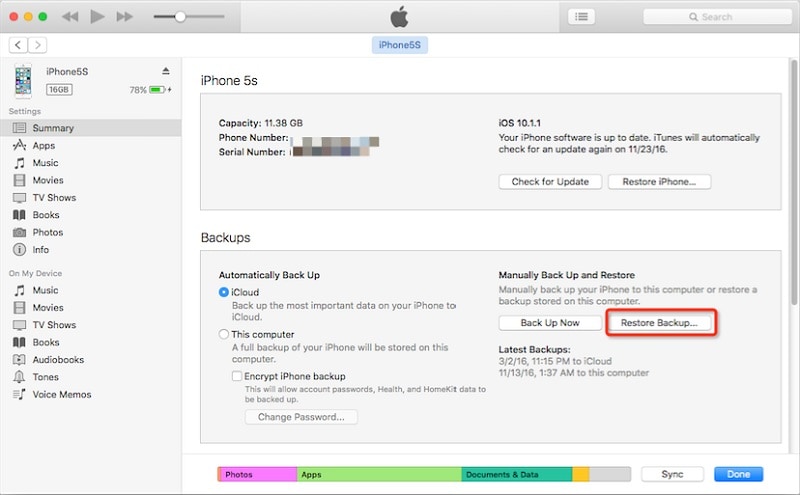
- 首先,确保您已备份您的 iOS 设备。 为此,请将其连接到您的系统并启动 iTunes。 访问其摘要并在本地计算机上进行备份。
- 伟大的! 备份数据后,您可以稍后将其恢复到您的设备。 只需在系统上的 iTunes 上启动更新版本并将您的 iPhone 连接到它。
- 从可用设备列表中选择您的 iPhone,然后转到其“摘要”选项卡。
- 在“备份”选项下,单击“还原备份”按钮。
- 当出现以下弹出窗口时,选择备份并单击“恢复”按钮将联系人检索到您的设备。
第 4 部分:如何在没有备份的情况下恢复 iPhone 联系人?
为了从 iTunes 或 iCloud 备份中恢复数据,您需要有一个现有的备份文件。 此外,在从 iCloud 或 iTunes 备份恢复数据时,手机上的现有内容将被删除。 如果您对此不满意或没有事先维护数据备份,则可以使用专用工具,例如 DrFoneTool – 数据恢复 (iOS).
由 Wondershare 开发,是世界上第一款 iPhone 数据恢复工具。 即使您丢失了 iPhone 上的所有联系人,该工具也可以帮助您恢复数据。 它可以在意外删除、损坏更新、恶意软件攻击等不同情况下执行完整的数据恢复。 由于用户可以预览恢复的数据,因此他们也可以执行选择性恢复。 即使您之前没有进行备份,您也可以通过以下方法了解如何使用 DrFoneTool – 数据恢复 (iOS) 在 iPhone 上检索已删除的联系人。

DrFoneTool – 数据恢复 (iOS)
世界上第一个 iPhone 和 iPad 数据恢复软件。
- 安全、快速、灵活和简单。
- 业内最高的 iPhone 数据恢复率。
- 支持 恢复已删除的短信 和 从iPhone恢复已删除的照片,以及更多其他数据,例如联系人、通话记录、日历等。
- 检索联系人,包括号码、姓名、电子邮件、职位、公司等。
- 全面支持 iPhone X、8(Plus)、7(Plus)、iPhone 6s(Plus)、iPhone SE 和最新的 iOS 13!

使用 DrFoneTool 恢复 iPhone 联系人的步骤
- 启动 DrFoneTool 并连接 iPhone
- • 在您的Windows PC 或Mac 上启动DrFoneTool 工具包。 从其欢迎屏幕中,选择“恢复”模块。
- • 使用避雷线将您的 iOS 设备连接到计算机。 该应用程序将自动检测它。 从左侧面板上提供的选项中,选择“从 iOS 设备恢复”。
- 选择要恢复的 iPhone 联系人
- • 从这里,您可以选择要扫描的数据类型。 您可以选择仅查找已删除的内容或执行全面扫描。 为了获得更好的结果,我们建议执行完整扫描。 只需确保在单击“开始扫描”按钮之前启用了“联系人”选项。
- 扫描 iPhone
- • 稍等片刻,该应用程序将扫描您设备上已删除或无法访问的内容。 这可能需要一段时间,因此您需要确保设备与计算机保持连接。
- 预览和恢复 iPhone 联系人
- • 一旦应用程序检索到已删除或丢失的内容,它将显示在不同的类别下。 访问联系人部分并在右侧预览您的数据。
- • 最后,您只需选择要检索的联系人并将它们直接返回到您的设备。 如果需要,您也可以选择所有联系人。
这种技术最好的一点是不会覆盖手机上的现有数据。 您可以轻松地将联系人直接检索到您的 iPhone,而不会损坏其现有内容。 由于将提供数据预览,因此您还可以选择要返回的联系人并忽略不需要的或重复的条目。
最新文章

